Hur du importerar och exporterar uppgifter från Task Scheduler i Windows 10
Vi använder ofta schemalagda uppgifter för många av automatiseringstips visas på AddictiveTips. I Windows 10 är Task Scheduler en aktie-app som kan schemalägga uppgifter med alla möjliga triggers. Det är lätt att använda men fungerar lika bra för mer komplicerade automatiseringsinställningar.
Uppgifter i uppdragsplaneraren måste konfigureras men om du också kan importera och exportera dem. Om du har skapat en uppgift på en PC och vill använda den på en annan behöver du inte nödvändigtvis skapa den igen. Du kan helt enkelt exportera den från en dator och importera den på den andra.
Exportera uppgifter från Aktivitetsplaneraren
Du måste redan ha uppgiften inställd på ditt system innan du kan exportera den.
- Öppna Schemaläggaren.
- Gå igenom biblioteket med schemalagda uppgifter och välj den du vill exportera.
- I Åtgärdskolumn, klick Exportera.
- En spara dialogruta öppnas. Spara filen med samma namn som uppgiften, eller med ett annat namn. Det sparas som en XML-fil.
- De XML-fil är det du behöver för att överföra till den dator du vill importera uppgiften på. Du kan använda alla medel för att överföra det; e-post, moln-enheter, USB-diskar.

Importera uppgifter från Aktivitetsplaneraren
Innan du kan importera en uppgift behöver du först aktivitetsfilen. Det kommer att bli en XML-fil. Du kan ta bort filen när du har importerat uppgiften så att du inte behöver oroa dig för mycket om var den har sparats medan du importerar den.
- Öppna Schemaläggaren.
- I Åtgärdskolumn till höger, klicka på Importera.
- Välj XML-fil.
- Uppgiften importeras och är öppen för redigering.
- Gå igenom de olika flikarna och ändra allt du behöver för att t.ex. om uppgiften måste köra en körbar måste du välja den på ditt system och sökvägen för den kommer att vara annorlunda.
- När du är klar ska du se till att uppgiften är aktiverad och att du är klar. Det är en bra idé att köra uppgiften en gång för att se till att den har konfigurerats korrekt.
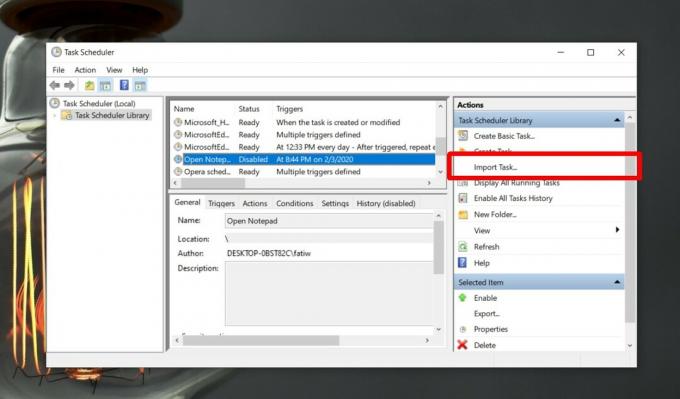
Importera och exportera uppgifter innebär sällan behörigheter som du måste hantera, men du kan behöva aktivera administratörsrättigheter för vissa uppgifter. Testkörningen ska berätta om något inte fungerar som det ska, så hopp inte över det. Om du kör skript som en åtgärd, se till att skriptet har de behörigheter det behöver köras.
Sök
Nya Inlägg
Kontrollera om din Windows-dator är sårbar att spela
Microsoft har rullat ut en patch för Meltdown-bugg som en Windows-u...
Dukto R4 - Överför filer på LAN mellan klienter som kör olika operativsystem
I homogen nätverksmiljö är det enkelt att överföra filer från en pl...
Process Hacker - Kompakt men avancerad Windows Process Explorer
Som mjukvara granskare har jag sett Task Managers och Process Explo...



